
Obsah:
- Autor John Day [email protected].
- Public 2024-01-30 08:19.
- Naposledy změněno 2025-01-23 14:38.

Ahoj všichni, tady je můj průvodce, jak si vyrobit vlastní jednoduché a levné slovní hodiny!
Nástroje, které budete pro tento projekt potřebovat
- Páječka a páječka
- Dráty (ideálně alespoň 3 různé barvy)
- 3D tiskárna (Nebo přístup k jedné, můžete také odeslat soubory.stl do tiskárny, pokud nemáte vlastní tiskárnu)
- Základní nástroje (šroubováky, řezačka drátu, pilník atd.)
Veškerá část, kterou budete potřebovat k objednání, je obsažena v části rozpisky této příručky!
Doufám, že se vám bude líbit, nyní můžeme začít!
Krok 1: Návrh projektu

Dlouho jsem chtěl vyrobit stolní slovní hodiny RBG podle vzoru projektu Adafruit zde ODKAZ
Klíčové věci, které mě zastavily, byly náklady na součásti a potřeba dílů řezaných laserem!
Cílem tohoto projektu tedy bylo vytvořit levnou a jednoduchou verzi s využitím levné RBG Matrix a Arduino Nano a poté vytisknout vlastní skříň, která obejde potřebu dílů řezaných laserem, na 3D tisk.
Krok 2: Kusovník - elektronika a mechanika



Kusovník (BOM) pro tento projekt by měl přijít na 13,21 GBP za 1 kompletní slovní hodiny.
Celkové náklady na objednávku (včetně poštovného pro Spojené království) by měly dosáhnout 51,34 GBP za předpokladu, že budete muset koupit každý díl včetně plných 1KG cívek PLA pro kryt.
(Cena objednávky - Cena kusovníku)
- 6,42 liber-6,42 liber-matice 8x8 WS2812B-https://www.ebay.co.uk/itm/8x8-64-LED-Matrix-WS28…
- 1,83 GBP- 1,83 GBP- Arduino Nano V3-
- 1,75 GBP - 1,75 GBP - RTC modul DS1307 -
- 1,25 GBP - 0,13 GBP - Power Micro USB -
- 4,31 GBP - 1,44 GBP - Protoboard -
- 1,05 liber-0,11 liber-šroub M3 35 mm x20-https://www.aliexpress.com/item/M3-x-35mm-Alloy-S…
- 4,13 GBP - 0,82 GBP - 4 mm gumové nohy x4 -
- 12,99 GBP - 1,20 GBP - BQ 1,75 mm PLA - Coal Black -
- 19,99 GBP - 0,28 GBP - AMZ3D 1,75 mm PLA - přírodní -
Výpočty PLA lze zobrazit výše v tabulce Calc PLA. Předpokládal jsem, že objem PLA je zhruba 800 cm^3/kg, což znamená, že 1 kg cívka by měla mít přibližně 330 metrů plastu. Poté jsem pro výpočet nákladů použil předpokládané množství PLA potřebné k tisku každé části.
Krok 3: 3D tištěné díly



Všechny 3D tiskové modely najdete na Thingiverse zde -
Pokyny k tisku najdete na výše uvedené stránce Thingiverse
Tento model jsem navrhl ve Fusion 360 s použitím designu skříně Adafruit Laser Cut jako šablony (Link).
Dopisy na předním panelu jsem ponechal stejné, jako budeme používat stejný kód, který používá projekt Adafruit.
Skříň naklonila hodiny o 10 °, aby měla lepší pozorovací úhel. Rozložení písmen musí být o něco větší než verze Adafruit, protože matice 8x8 RGB LED, kterou jsem se rozhodl použít, je zhruba 64 mm x 64 mm místo 60 mm x 60 mm Adafruit NeoMatrix.
Skříň má 6 částí,
- Přední panel - Tato písmena jsou umístěna před LED maticí.
- Střední panel (úhlový) - Tento drží matici na místě a také připojení k přednímu panelu a zadnímu panelu. Tato sekce má 10 °.
- Zadní panel (šikmý) - Tento panel obsahuje napájecí adaptér a připojuje se ke střednímu panelu.
- Zámek napájecího adaptéru - Toto je malá část, která drží adaptér na svém místě.
- Oddělovací mřížka - Používá se k izolaci světla od každé LED diody, čímž se snižuje prostup světla do sousedních písmen.
- LED difuzor - Toto je jasná část PLA, která pomáhá míchat světlo LED diod RGB, což také pomáhá srozumitelnosti písmen (Všimněte si, že budete muset vytisknout 64 z této části, jednu pro každou LED matice).
Celá skříň je namontována dohromady pomocí šroubů M3 35 mm a M3 15 mm.
Krok 4: Kód
Získání Arduino IDE
Pro tento projekt budete nejprve potřebovat Arduino IDE, které lze stáhnout zde - Odkaz
Získání základny kódu
Tento projekt vytvořil kód vytvořený společností Adafruit a najdete jej na GIT Hub zde - odkaz
Pro každého, kdo ještě GIT Hub nepoužíval, je to opravdu jednoduché! Chcete -li stáhnout kód do Arduino IDE, postupujte takto.
- Klikněte na odkaz na GIT Repo
- Klikněte na tlačítko „Klonovat nebo stáhnout“(zelené) a poté vyberte Stáhnout ZIP
- Stažené ZIP někam rozbalte
- Otevřete Arduino IDE
- V Arduino IDE přejděte na Otevřít soubor
- Poté přejděte na WordClock_NeoMatrix8x8.ino nalezený v rozbalené složce (Příklad Directory-C: / Users / xxxxxx / WordClock-NeoMatrix8x8-master / WordClock-NeoMatrix8x8-master / WordClock_NeoMatrix8x8.ino)
Nyní jste otevřeli kód!
Provedení úpravy kodexu
Poté musíme provést velmi malou úpravu kódu, který poskytl Adafruit, protože používáme jiný mikrořadič než původní projekt.
V WordClock_NeoMatrix8x8.ino chceme upravit některé // // piny, Musíme změnit RTCGND na A4 a RTCPWR na A5, což říká kódu, kde jsou připojení SDA a SCL na Arduino Nano.
Také budeme muset změnit NEOPIN na D3, aby věděl, kde je připojen maticový Din 8x8 RBG.
Pokud si nejste jisti, že jste to udělali správně, můžete si stáhnout připojený upravený WordClock_NeoMatrix8x8.ino a nahradit jej ve svém adresáři.
Získání požadované knihovny
Nakonec před programováním budete muset stáhnout všechny požadované knihovny, Adafruit zahrnul odkazy na všechny tyto komentáře do komentářů
Nebo na ně můžete kliknout zde,
- RTClib
- DST_RTC
- Adafruit_GFX
- Adafruit_NeoPixel
- Adafruit_NeoMatrix
Pro každého, kdo si dříve nenainstaloval knihovnu Arduino IDE, postupujte takto:
- Všechny výše uvedené odkazy jsou na úložiště GIT Hub, budete muset kliknout na tlačítko „Klonovat nebo stáhnout“
- Vyberte stáhnout ZIP
- Nyní otevřete Arduino IDE
- V horní nabídce klikněte na kartu 'Skica'
- Umístěte kurzor na položku Zahrnout knihovnu a vyberte možnost Přidat knihovnu ZIP.…
- Přejděte do umístění, do kterého si stáhnete knihovnu. ZIP, a vyberte ji
- Nyní je knihovna nainstalována, budete muset tyto kroky zopakovat pro každou z výše uvedených 5 knihoven.
Programování Arduino Nano
Nyní je prostředí IDE připraveno a je čas na programování Arduino Nano!
Zajistěte, aby bylo Arduino IDE nastaveno tak, aby bylo možné kompilovat pro desku Arduino Nano.
- Klikněte na kartu „Nástroje“
- Najeďte myší na možnost „Desky:“a vyberte „Arduino Nano“
- Připojte Arduino Nano k počítači a vyberte správný port COM
Po provedení výše uvedených kroků můžete stisknout tlačítko pro odeslání a naprogramovat Arduno Nano!
Krok 5: Elektronika




Nyní máte naprogramovaný Arduino Nano, je čas nastavit elektroniku!
Před zapojením všeho odpojte Arduino Nano od USB konektoru.
Elektronika v projektu je extrémně jednoduchá, takže je opravdu snadné ji sestavit i pro začátečníky, Připojení
- TP4056 - Pájecí červený vodič k + připojení vedle konektoru micro USB (zobrazeno výše), toto je 5 V (Ověřte pomocí multimetru, pokud si nejste jisti). Poté připojte černý vodič ke konektoru - (opět výše).
- Matice 8x8 RGB - Připojte Din k Arduino Nano Pin D3, poté Vcc na 5V a GND na GND.
- DS1307 - Připojte SDA k Arduino Nano Pin A4 (jedná se o připojení Nano SDA), poté připojte SCL k Arduino Nano Pin A5 (Toto je SCAN připojení Nano viz Nano Pin výše). Pak Vcc na 5V a GND na GND.
- Arduino Nano - zbývá už jen napájet Arduino Nano, k tomu připojte 5V na Vin & GND na GND vedle Vin pin.
Jakmile jsou splněny všechny výše uvedené body, obvod je dokončen! a je čas ho naprogramovat, aby zkontroloval, zda vše funguje!
Před pájením všech výše uvedených spojů je pravděpodobně dobré ověřit, zda vše funguje, pomocí prkénka a některých konektorů. Výše jsem ukázal několik fotek svého ověření elektroniky!
Čas hodin není správný?
Pokud se vám zdá, že hodiny nezobrazují správný čas, zkuste přeprogramovat Arduino Nano, když jste připojeni k modulu RTC. Pokud to stále nefunguje, vyjměte baterii z modulu RTC a poté ji přidejte zpět po tomto pokusu znovu přeprogramovat Arduino.
Krok 6: Sestavení




Nyní, když máte 3D díly, Code & Electronics je připraven sestavit slovo hodiny.
- Položte standardní přední část na stůl a vložte 64 LED difuzorů.
- Ujistěte se, že všechny difuzéry byly vloženy naplocho.
- Umístěte dělicí mřížku do standardní přední sestavy.
- Připravte si elektroniku probranou v předchozím kroku.
- Umístěte šikmou zadní část na stůl
- Vložte modul USB nabíječky do slotu v šikmé zadní části
- Zajistěte, aby byl port USB zarovnán přes zadní výřez na šikmém hřbetu
- Umístěte Angled Mid přes elektroniku a zarovnejte s Angled Back, poté vložte elektroniku
- Umístěte matici LED na elektroniku, panel by se měl vyrovnat se sloty Angled Mids.
- Umístěte sestavu pod úhlem na standardní přední část a vložte 35mm šrouby M3
- Utáhněte šrouby a umístěte 4 gumové nožičky na základnu
- Gratulujeme, dokončili jste montáž, je čas ji zapnout a uvidíte čas!
Krok 7: Poučení a závěr
Celkově jsem s výsledkem tohoto projektu spokojen, ale samozřejmě existuje několik věcí, které bylo možné udělat pro jeho zlepšení.
Problém 1
Moduly RTC DS1307 jsou docela frustrující při nastavování a znatelném rychlém vyřazení ze synchronizace, což znamená, že musíte zařízení přeprogramovat, aby se znovu synchronizovalo.
Problém 2
CAD, pravděpodobně bych navrhl skříň trochu jinak, abych zlepšil proces montáže, a ve skutečnosti bych měl kam namontovat Arduino.
Problém 3
Proč nemít Wi-Fi? To by bylo skvělé řešení 1. vydání!
Když jsem začínal s tímto projektem, neměl jsem s ESP8266 / ESP32 žádné zkušenosti, ale pokud bych měl tento projekt spustit znovu nebo provést Rev2, důrazně bych zvážil přizpůsobení kódu tak, aby používal Wifi k získání aktuálního času místo DS1307.
To by také mohlo umožnit spoustu dalších funkcí, jako je úprava barvy displeje na základě předpovědi počasí nebo podobných věcí.
Děkuji všem za to, že jste se dostali na konec mého průvodce, pokud máte nějaké dotazy, neváhejte mi napsat komentář nebo přímo zprávu!
Doporučuje:
Rozpočet LittleBot: Jednoduchý robot Arduino V2: 10 kroků

Rozpočet LittleBot: Jednoduchý robot Arduino V2: S rozpočtem LittleBot jsme chtěli dětem co nejvíce usnadnit začátky s roboty. Takže jsme uvařili robota až na jeho samotnou podstatu. Způsob pohybu, způsob myšlení a způsob vidění. Jakmile jsou na svém místě, máte robota, kterého
ROZPOČET Šestihranný LED panel !!!!: 5 kroků

ROZPOČET Šestihranný LED panel !!!!: Ahoj přátelé! Počkejte, kdo jste? Takže dnes, ANO, dnes ten den vidíte tento Instructable. Chci se podělit o svůj výtvor a o to, jak jej vyrobit! Takže tomu se říká LED panel se šestihranným nebo voštinovým tvarem. Ale v tomto tutoriálu použiji 2 LED pásky
Rozpočet LittleBot: Jednoduchý robot Arduino: 10 kroků

Rozpočet LittleBot: Jednoduchý robot Arduino: S rozpočtem LittleBot jsme chtěli dětem co nejvíce usnadnit začátky s roboty. Takže jsme uvařili robota až na jeho samotnou podstatu. Způsob pohybu, způsob myšlení a způsob vidění. Jakmile jsou na svém místě, máte robota, kterého
Rozpočet pro mladé rodiče: 11 kroků
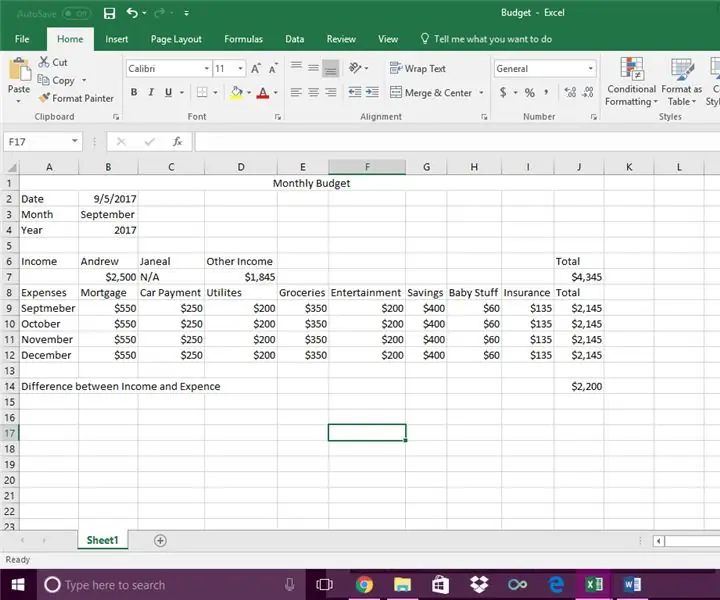
Rozpočet pro mladé rodiče: Všichni víme, jaké to je mít v určitém okamžiku svého života účty za výplatu. Není to vždy nejjednodušší a nejjednodušší. Může to však být obtížnější, pokud přidáte plenky a ubrousky nebo dokonce oblečení. Vím, jak těžké to může být
Jak vyrobit 18650 Li-ion nabíjecí stanici za rozpočet: 4 kroky (s obrázky)

Jak vyrobit 18650 Li-ion nabíjecí stanici za rozpočet: Lithium-iontová baterie nebo Li-ion baterie (zkráceně LIB) je typ dobíjecí baterie, ve které se lithiové ionty během vybíjení pohybují z negativní elektrody na kladnou elektrodu zpět při nabíjení. Li-ion baterie používají interk
